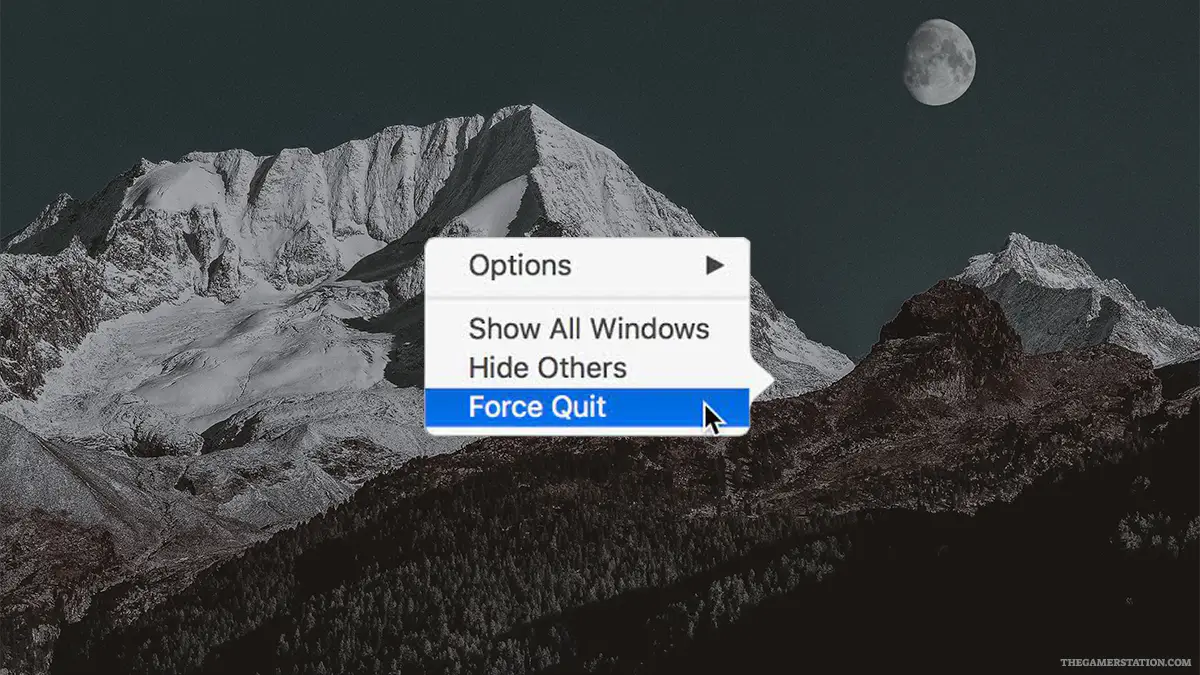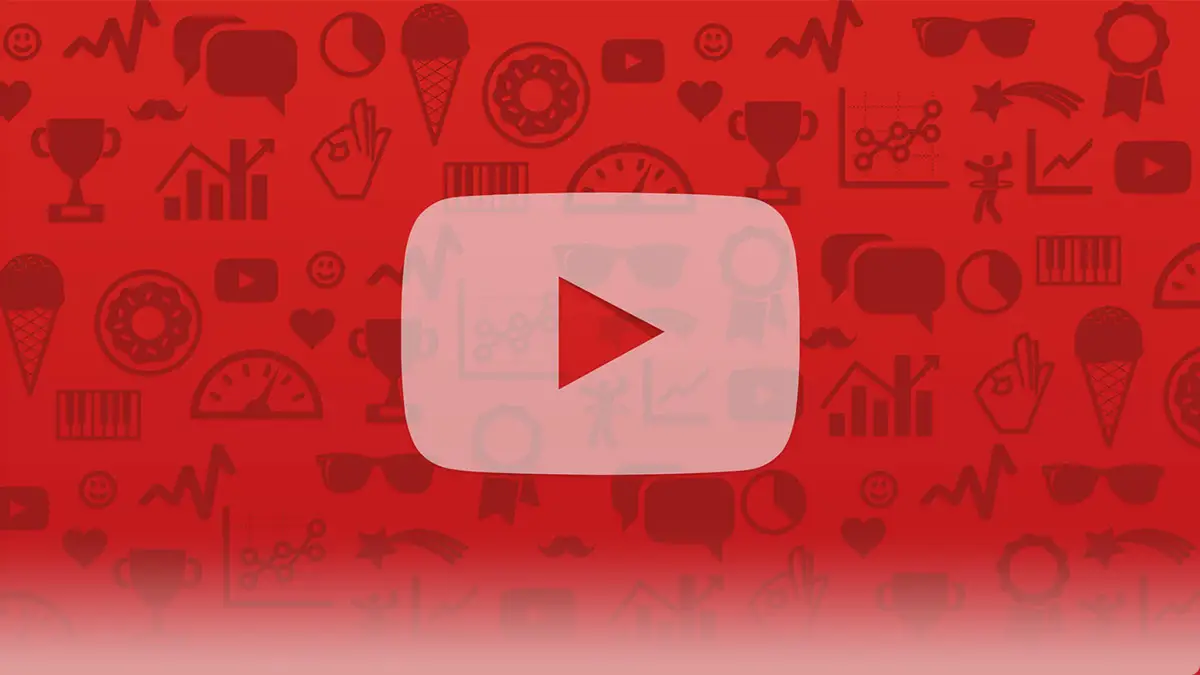Om du har ett program som kraschar på Mac/macOS kan det finnas ett enkelt sätt att tvinga avbryta eller avsluta uppgiften. avsluta uppgiften på macOS
En stor nackdel med macOS är att ibland kraschar program och det är omöjligt att bli av med det absolut. Det snurrande hjulet förföljer oss än idag. Ändå, eftersom macOS körs på ett sammanhängande UNIX-ramverk, och detta är ganska likt Linux, har det en inbyggd kill-switch.
Det fungerar också mycket bättre på Windows än Aktivitetshanteraren eftersom det faktiskt kommer att stänga programmet istället för att frysa och återgå till en ljus, tårfärgad vit.
Om du är i ett helskärmsprogram och snabbt behöver stänga det, men inte kan komma till det övre aktivitetsfältet med Apple-logotypen, finns det en snabb tangentkombination. Kommando, Alternativ och Escape tar upp det omedelbara övre fönstret över vad du för närvarande har live på skärmen.
I macOS kan du enkelt träffa slutuppgiften med det översta fältet på Apple-logotypen och sedan trycka på Force Quit från rullgardinsmenyn. Välj programmet härifrån och tryck forcera quit. macOS kommer att stänga av det omedelbart.
Program kan hänga i några sekunder, men så småningom försvinner de så fort de kraschar.
Tvångsavsluta uppgift via Terminal på macOS
Om allt annat misslyckas, följ dessa steg för att avsluta ett program i Terminal:
- Mellanslag+CMD för att få upp snabbval och skriv i Terminal
- En gång installerat, för att hämta alla pågående processer typ ps -ax
- Hitta rätt PID-nummer på sidan och sedan döda Skriv [PID-NUMMER].
Detta dödar sedan processen och du blir av med den.
Om du befinner dig i en svår situation och inte riktigt hittar något att lämna kan du stänga av maskinen genom att trycka på strömbrytaren. Rör IDFör de som sitter på en bärbar dator med , tryck bara på och håll den som en strömknapp i 10 sekunder.
Du kanske är intresserad av: GeForce Nows 4K-strömningsfunktion